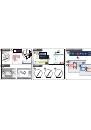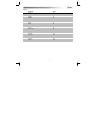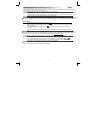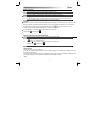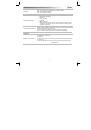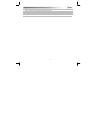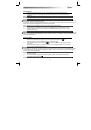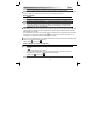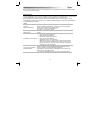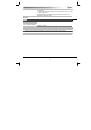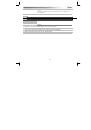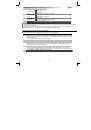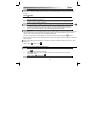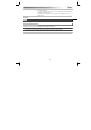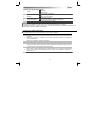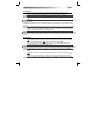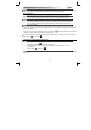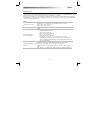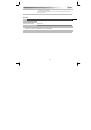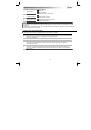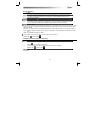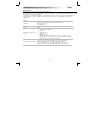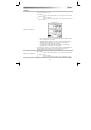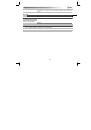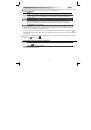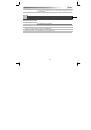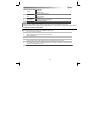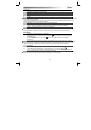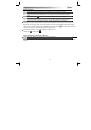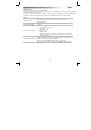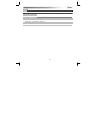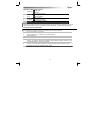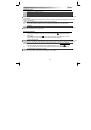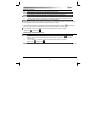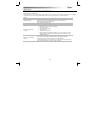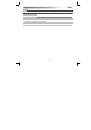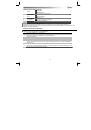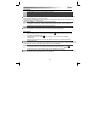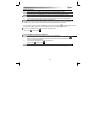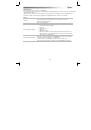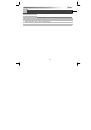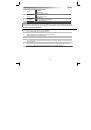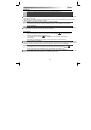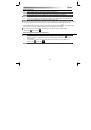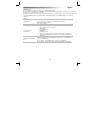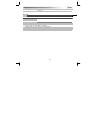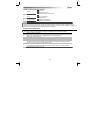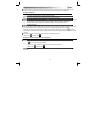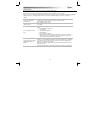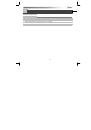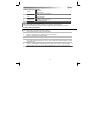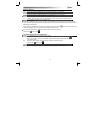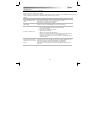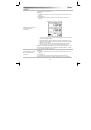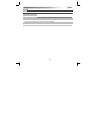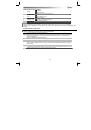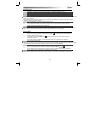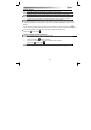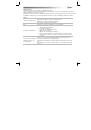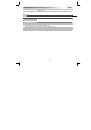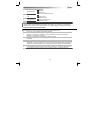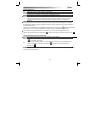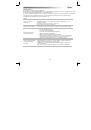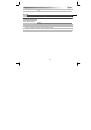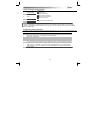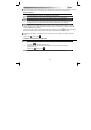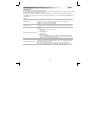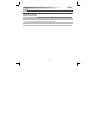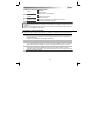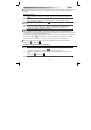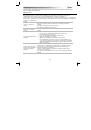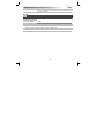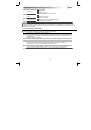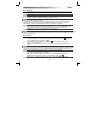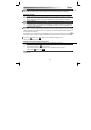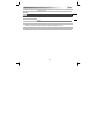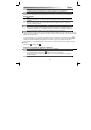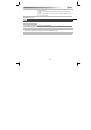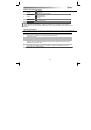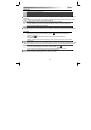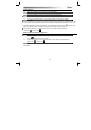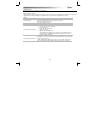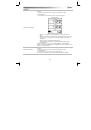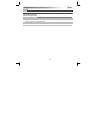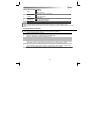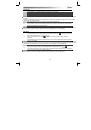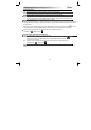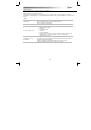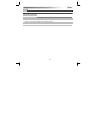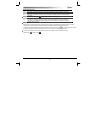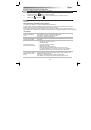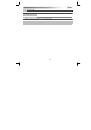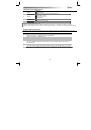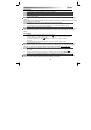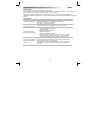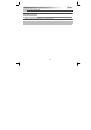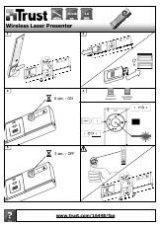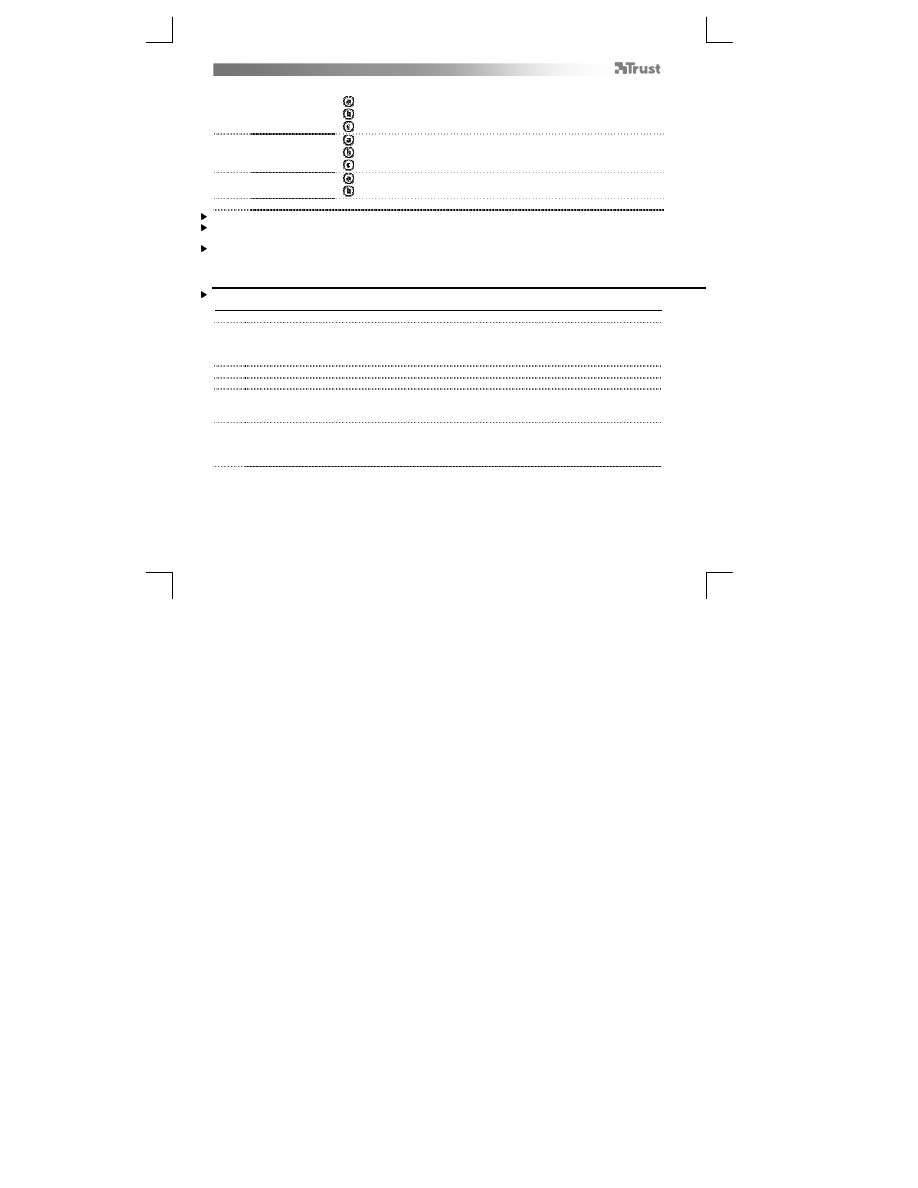
Slize Ultrathin Graphic Tablet
– User’s Manual
99
Съдържание на опаковката (Package contents)
1
Таблет:
USB кабел
Работна област
Активни клетки (програмируеми)
2
Писалка:
Долен бутон на писалка
Горен бутон на писалка
Държач за батерия
3
Държач за писалка:
Инструмент за демонтиране на накрайника на писалката
2x резервни накрайници за писалка
Развийте и капачката на писалката и поставете батерията в нея.
Почистване: Почиствайте таблета със суха кърпа. Не използвайте и не разливайте вода върху таблета или
писалката му.
Съхранение: Съхранявайте писалката така, че да не натиска писеца; за предпочитане е да я поставяте в
държателя. Не я съхранявайте върху таблета.
Инсталиране на таблета (Install tablet)
В края на инсталирането на драйверите може да се наложи да рестартирате компютъра си. Ето защо се
препоръчва, преди да започнете инсталирането, да запаметите и затворите всички отворени документи.
4
Поставете компактдиска на Trust в CD-ROM устройството.
5
Windows 8: кликнете "Tab, за да изберете" прозорец в горния десен ъгъл на екрана
върху „Run Setup.exe – Published by Trust International BV“ (Изпълни Setup.exe – Публикувано от
Trust International BV)
Кликнете върху „Install driver“ (Инсталиране на драйвера)
Инсталиране на драйвера на таблета на Trust:
За да продължите кликнете върху „OK“
Успешно инсталиране на драйвера на таблета на Trust:
Кликнете върху „OK“
Необходимо е да рестартирате компютъра си:
Кликнете върху „Restart now“ (Рестартирай
сега), за да рестартирате компютъра си. (Ако имате документи и файлове, които не сте запазили,
изберете „Restart later“ (Рестартиране по-късно), за да рестартирате компютъра си по-късно)
6
След рестартиране на компютъра можете да свържете таблета към USB порт.
След успешно инсталиране на драйвера (това може да отнеме известно време), и поява на
съобщение „USB input device ready to use“ (входно USB устройство готово за употреба), можете да
пристъпите към работа с таблета.